[ESP] Aprende a simular físicas en 3D
Primero que todo les dejare por aqui un link directo para la descarga gratuita del software, una de las ventajas de usar Blender para diseño 3D es que es completamente gratuito, así que no debemos pagar nada ni recurrir a métodos ilegales para obtenerlo, métodos que no favorecen a los autores y desarrolladores de dichos softwares
Link: https://www.blender.org/
Requisitos mínimos para usar Blender:
- Un CPU de tan solo 2 núcleos con al menos 2Ghz y las instrucciones SSE2
- 2 GB de RAM
- Una GPU o tarjeta Gráfica de al menos 512 MB de RAM y la API OpenGL 2.1
- También se recomienda el uso de mouse y de el NumPad de los teclados de escritorio
Para que se den una idea del poco poder que requiere y que no necesitan una super PC de arquitectura con un Intel core i9, 128Gb de Ram y 4 Nvidia Quadro P6000, una pc con un viejo pentium E5300 de gama baja podría correrlo sin problemas, solo es cuestion de que lo bajen y lo prueben.
Parte 1: Cadena de la bola de demolición
vamos a hacer una bola de demolición, empezando por su cadena, vamos a crear uno de sus anillos, para eso usaremos el objeto torus, presionamos Shift + A y en mesh le damos click, no lo muevan ni lo modifiquen aun, en la parte inferior izquierda aparecen unos valores, lo dejan como en la imagen (mientras mas caras posea mas potencia grafica requerirá).
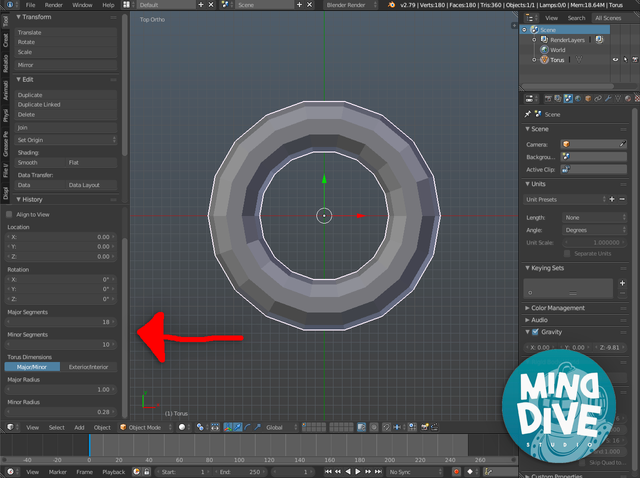
NOTA: utiliza el numpad para cambiar la vista también, con los números 1,3 y 7 para cambiar los perfiles, 9 para voltear en 180º, 5 para cambiar el modo de vista, 2,4,6 y 8 para voltear lentamente.
Luego Presionamos Object mode y lo cambiamos a Edit Mode, luego en la esfera blanca de al lado (Solid) y lo cambiamos a WireFrame, Luego presionamos A para deseleccionar todos los vértices y luego presionamos "C" para seleccionar de forma grupal los vértices de la mitad inferior y presionamos "delete" y "vértices", luego repetimos y seleccionamos los vértices contrarios y con la flecha verde estiramos hacia arriba.
Luego nos vamos a la derecha en la pestaña "Modifiers" en forma de llave de tuercas, añadimos al modificador "Mirror", luego quitamos el "Edit Mode" y lo devolvemos a "Object Mode, al igual que la esfera de al lado de "WireFrame" a "Solid", luego en el modificador "Mirror" y le damos "apply".
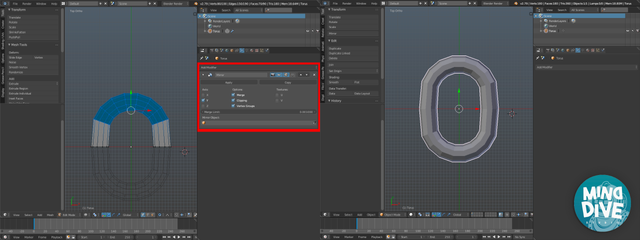
Ahora agregaremos las físicas, para que al duplicar no tener que hacerlo uno por uno, en la pestaña de la derecha seleccionamos Physics (una pelotita rebotando), clickeamos Rigid Body, y luego cambiamos "Convex Hull" por "Mesh"
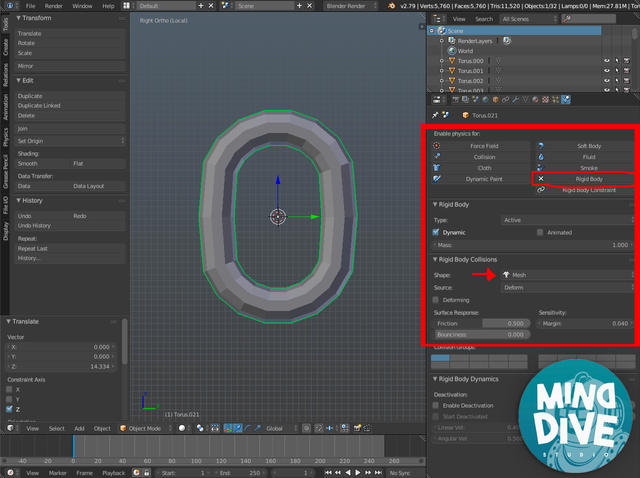
NOTA: Cambie el valor de "traslation" a 0.2 y "rotation" a 0.
Después presionamos Shift + D para duplicar, y lo posicionamos algo más arriba, luego presionamos "R" en el teclado y ponemos "90" en el teclado numérico, seguido de la letra "Y" para indicar ese vector (si no te funciona intenta con X o Z en vez de Y) , ahora seleccionamos ambos presionando Shift y clickando sobre el que está seleccionado, volvemos a presionar Shift + D y ubicamos más arriba, repetimos el proceso hasta que salga una cadena lo suficientemente grande (con "A" pueden seleccionar o deseleccionar todo, así no tienen que hacerlo uno por uno).
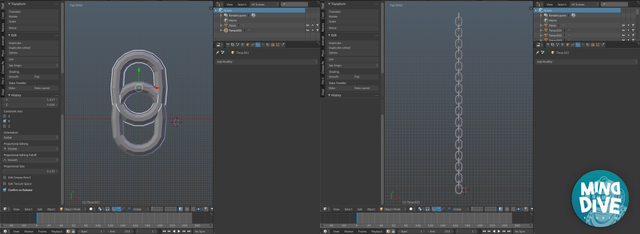
Ahora vamos a ponerla en vertical, en el eje Z, presionamos "3" en el NumPad para situar la vista y presionamos "R" seguido de "90" en el NumPad, También vamos a seleccionar el primer eslabón de la cadena (el primero de arriba) y el la pestaña Physics desactivamos "Dynamic" para que quede estatico.

Parte 2: Bola de Demolición
vamos a hacerla a partir de el último eslabón, lo seleccionamos y pasamos a "Edit Mode", presionamos Shift + A y seleccionamos la esfera, la ubicamos más o menos debajo del eslabón, y luego presionamos "S" para Escalar hasta un tamaño adecuado, también tendrán que cambiar la vista con "1" en el NumPad para acomodarlo en el centro, y luego cambien de nuevo a Object Mode.
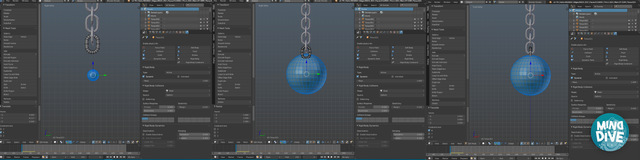
Ahora asignaremos el peso, a la bola le cambiaremos el "Mass" a 15.000.
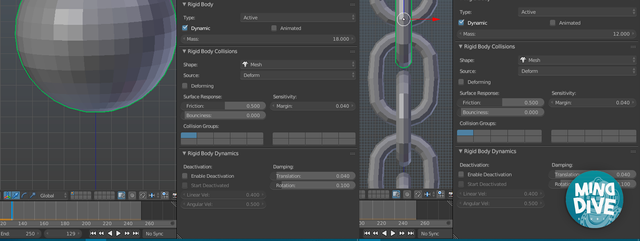
Parte 3: edificio a demoler
Primero vamos a hacer el piso, presionamos Shift + A y agregamos un "plane", "S" para escalar y lo posicionamos.
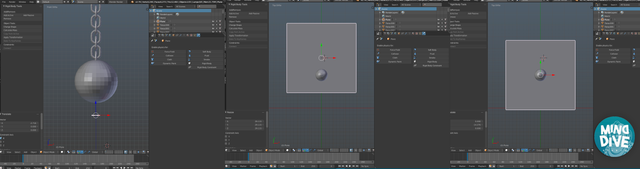
NOTA: tenemos que irnos a la pestaña de Physics denuevo, con el plano seleccionado, y agregamos "Rigid Body" y lo ponemos en pasivo también, Su escala es de X=100 Y=100 Z=1.
ahora vamos con un edificio en forma de edificio de LLEGA o algo asi, presionamos Shift + A y creamos un "cube", lo ubicamos por encima del suelo, luego crearemos un modificador en la pestaña Modifiers, el de la derecha con forma de llave de tuercas, creamos 3 un array a los 2 primeros, le pondremos en "Fit Type" 8, y debajo de "Relative Offset" 1.030, solo que en el primero lo pondremos en el primero, en el segundo en el del medio, el tercero le pondremos 1.020 debajo de "Relative Offset" pero en el tercero, pero en el valor de "Fit Type" 12, de forma que quede similar a un edificio, puedes hacerlo a tu gusto, siempre y cuando tengas en cuenta de que puede llegar a ser inestable.
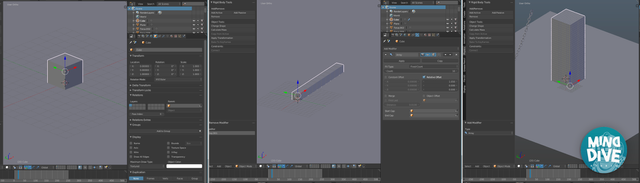
agregaremos las físicas antes de separar los cubos, vamos a la pestaña "Physics" de la derecha y agregaremos "Rigid Body", cambiamos "mass" a 0.1 y desactivamos el "collision margin",
Luego le daremos "apply" a todos los Array, luego cambiamos a "Edit Mode", seleccionamos todo, Presionamos "P" y seleccionamos "by Loose Parts".
Luego a "Object Mode" y presionamos Ctrl+Shift+Alt+C y seleccionamos "Origin to Geometry", listo ahora podemos correr la animación en el botón de play de la línea de tiempo en la parte inferior.
NOTA: para acelerar la animación nos iremos a la pestaña "Scene" en forma de un sol, un cilindro y una esfera de la derecha, en "Rigid Body World" nos vamos a "Speed" y lo cambiamos a 4.000.

Aqui les dejo el Link del .Blend si quieren ir directo a probar la simulación de físicas.
https://mega.nz/#!B1pkTKYJ!jcp0cEGO7Xl65kcADQx-LKMVcBYl7X6W7XKmT4rXHPo
Instagram:
@minddive: https://goo.gl/22HMGu
@Jesel_3design: https://goo.gl/5wzGEJ
Twitter:
@MinDiveStudio: https://goo.gl/kZqdNx
facebook: https://goo.gl/goZh3t
Youtube: https://goo.gl/ihF7t1

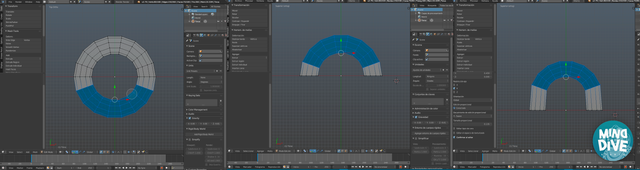
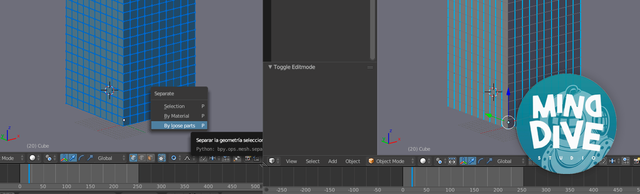
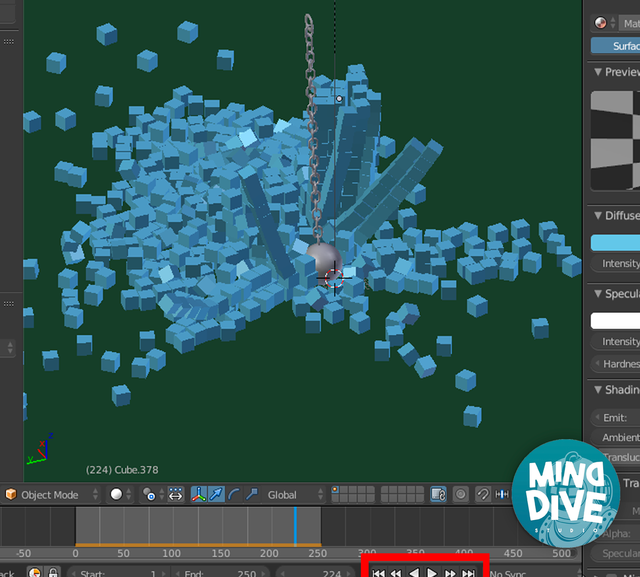

Excelente tutorial amigo, lo reposteare en mi blog, yo estoy iniciando una serie de tutoriales sobre Blender, pero intento hacerlo de forma detalla y gradual, a modo de curso, comenzando por lo más básico, para luego ir incrementando progresivamente la complejidad de cada tarea, estoy utilizando la etiqueta #batidos3d para agrupar allí las publicaciones relacionadas. Saludos.
muchas gracias bro, si, llevo tiempo siguiendo tus post, son muy buenos, tienes buen nivel
te felicito , que buen tutorial , y que buen post amigo , todos los dias se aprende algo nuevo
muchas gracias!, siempre intentando innovar
Muy buen post brother me encanto, lo probare!
broo jajaja, gracias igual que los suyos
@minddive, ¿como estas? Espero de verdad que sea muy bien. me encanto este post, lo lleve a curación pero lamentablemente ya no dan los tiempos para ser votados. me gustaría conversar contigo por discord si pudieras contactarme seria genial. Este es mi usuario, igual puedes encontrarme en el discord de reveur. Yaibak #5092 Saludos, vamos a seguirte de cerca considero que tienes mucho para ofrecer a la plataforma.
muchisimas gracias bro!, ya te sigo por discord, un saludo